Android에서 Disney Plus 오류 코드 39를 수정하는 7가지 쉬운 방법 – TechCult
잡집 / / July 28, 2023
Disney Plus는 전 세계에서 사용할 수 있는 고품질 스트리밍 콘텐츠를 대량 생산하는 데 앞장서 왔습니다. 이 앱은 PC, Mac OS, Roku, Firestick 및 Android를 포함한 모든 주요 플랫폼에서 사용할 수 있습니다. 이 블로그에서는 전 세계 사용자를 화나게 한 Android의 Disney Plus 오류 코드 39에 대해 논의할 예정입니다. 따라서 동일한 문제로 어려움을 겪고 있다면 이 기사가 도움이 될 것입니다. 계속 읽으세요!

목차
Android의 Disney Plus 오류 코드 39
Android 휴대폰은 PC보다 설정이 간단하므로 대부분의 앱 문제는 기본적인 문제 해결로 해결할 수 있습니다. 따라서 스마트폰에서 Disney Plus 오류 코드 30을 수정하려면 아래 나열된 방법 중 하나를 따를 수 있습니다.
빠른 답변
Disney + 앱 캐시를 지우고 오류 39를 수정하려면 다음 단계를 따르세요.
1. 이동 설정 다음에 앱.
2. 탭 디즈니 플러스 그리고 선택 저장소 및 캐시 메뉴에서.
3. 마지막으로 캐시 지우기.
Android에서 Disney Plus 오류 코드 39의 원인은 무엇입니까?
Android 11의 Disney Plus 오류 코드 39는 다음과 같은 다양한 문제로 인해 발생할 수 있습니다.
- 당신은 불안정한 인터넷 연결 또는 Wi-Fi 신호가 매우 낮습니다.
- 디즈니 플러스 서버가 다운되었을 수 있습니다. 특정 쇼를 스트리밍하는 사용자 수가 너무 많은 경우가 가끔 발생합니다.
방법 1: 기본 문제 해결 방법
고급 방법으로 이동하기 전에 휴대폰에서 이러한 쉬운 방법을 시도해 보십시오.
1A. 서버 가동 시간 대기
Disney +는 볼만한 새로운 것을 끊임없이 찾는 거대한 잠재 고객층을 보유하고 있습니다. 새로운 프로그램이나 영화가 출시되면 많은 사람들이 이 플랫폼에 끌리기 때문에 서버 다운타임이 발생할 수 있습니다. 이로 인해 일반적으로 Android 11에서 Disney Plus 오류 코드 39가 발생합니다. Disney Plus 서버가 다운되지 않았는지 확인하려면 다음으로 이동할 수 있습니다. 지금 다운.

1B. 전화 다시 시작
휴대전화를 다시 시작하면 다양한 앱과 관련된 주요 문제와 사소한 문제를 해결할 수 있습니다. 애플리케이션을 닫은 후에도 백그라운드에서 계속 실행될 수 있기 때문입니다. 따라서 이를 중지하는 가장 좋은 방법은 메뉴가 나타날 때까지 전원 버튼을 길게 눌러 전화기를 다시 시작하는 것입니다. 이것은 잠재적으로 Android에서 Disney Plus 오류 코드 39를 해결할 수 있습니다.
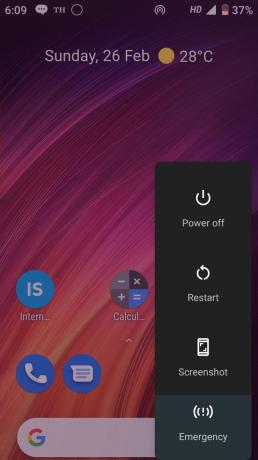
1C. 인터넷 연결 문제 해결
Disney +와 같은 온라인 플랫폼에서 스트리밍하려면 빠른 속도로 많은 데이터 사용량이 필요합니다. 또한 경우에 따라 인터넷 속도가 느려 휴대폰의 모바일 데이터가 Disney Plus를 재생하기에 충분하지 않을 수 있습니다. 이 경우 Wi-Fi 연결로 전환하는 것이 더 빠른 속도를 잡을 수 있을 뿐만 아니라 안정적인 연결을 유지하는 것이 좋습니다.
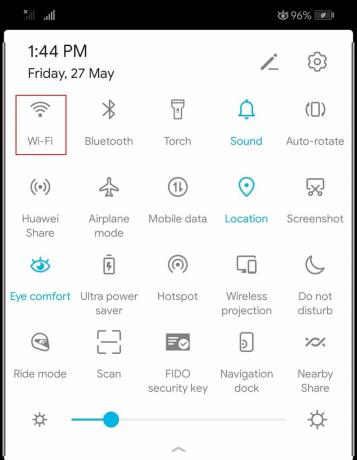
또한 읽기:Disney Plus Roku TV에서 언어를 변경하는 방법
방법 2: 디즈니 플러스 앱 강제 종료
일부 앱은 닫아도 백그라운드에서 계속 실행되며 이러한 프로세스로 인해 동일한 오류가 반복해서 나타납니다. 이 체인을 중지하려면 앱을 강제 종료할 수 있습니다. 즉, 애플리케이션을 강제로 종료하는 것입니다. 이것은 잠재적으로 Disney Plus 오류 코드 39 Android 11을 해결할 수 있습니다. Disney +의 캐시를 지우려면 다음 단계를 따르십시오.
1. 이동 설정 스마트폰에서 누르고 앱.
2. 찾기 및 선택 디즈니 플러스 그리고 선택 강제 정지 옵션.

방법 3: 모든 장치에서 로그아웃
Disney Plus는 여러 장치에서 동시에 로그인할 수 있습니다. 그러나 앱을 사용하는 위치와 사람 수가 사용 중인 요금제와 일치하지 않아 Disney + 오류가 발생할 수 있습니다. 이 문제를 해결하려면 계정이 로그인된 모든 장치에서 로그아웃을 시도할 수 있습니다. 그렇게 하려면 독점 가이드를 확인하십시오. 모든 장치에서 Disney Plus에서 로그아웃하는 방법.

또한 읽기:Disney Plus 계정을 취소하는 방법
방법 4: 앱 캐시 지우기
앱의 캐시는 해당 앱의 사진, 파일 및 기타 데이터를 포함하는 데이터이므로 많은 인터넷 데이터를 소비하는 앱을 반복해서 다운로드할 필요가 없습니다. 그러나 캐시는 때때로 Android에서 Disney Plus 오류 코드 39로 이어질 수 있는 잘못된 파일을 저장할 수 있습니다. 따라서 아래 제공된 단계를 따를 수 있는 이 캐시를 지우는 것이 중요합니다.
1. 이동 설정 다음에 앱.

2. 탭 디즈니 플러스.
3. 다음으로 선택 저장소 및 캐시 메뉴에서.

4. 마지막으로 캐시 지우기.
방법 5: Disney Plus 앱 업데이트
오래된 Disney + 앱은 잠재적으로 다른 문제와 관련이 없는 여러 오류를 표시할 수 있습니다. 따라서 항상 앱 자동 업데이트를 켜두어야 합니다. 그렇지 않은 경우 Disney Plus 앱을 수동으로 업데이트해야 합니다. 이렇게 하려면 아래 주어진 단계를 따를 수 있습니다.
1. 열려 있는 구글 플레이 스토어 그리고 검색 디즈니 플러스.
2. 탭 업데이트 업데이트가 완료되면 앱을 실행합니다.

또한 읽기:Disney Plus 오류 코드 401을 수정하는 7가지 방법
방법 6: Disney Plus 재설치
Disney Plus 앱을 업데이트한 후에도 Disney Plus 오류 코드 39 Android가 지속되면 응용 프로그램을 다시 설치하는 것이 유일한 옵션입니다. 이렇게 하려면 먼저 Disney Plus 응용 프로그램을 제거한 다음 다시 설치해야 합니다. 이는 다음 단계를 사용하여 쉽게 수행할 수 있습니다.
1. 시작하다 구글 플레이 스토어.
2. 찾다 디즈니 플러스 그리고 탭 제거.

3. 완료되면 Play 스토어를 다시 열어 앱을 찾아 탭합니다. 설치하다.

방법 7: 고객 지원팀에 문의
일부 문제는 장치의 결함이 아니며 백엔드의 결함으로 인해 오류가 발생할 수 있으므로 문의하십시오. 고객 지원 이 경우 최선의 선택입니다.
이 기사가 귀하를 안내할 수 있기를 바랍니다. Android에서 Disney Plus 오류 코드 39 수정. 질문이나 제안 사항이 있으면 아래 댓글 섹션에 자유롭게 남겨주세요.
Henry는 일상적인 독자가 복잡한 기술 주제에 접근할 수 있도록 하는 데 열정을 가진 노련한 기술 작가입니다. 기술 산업에서 10년 이상의 경험을 쌓은 Henry는 독자들에게 신뢰할 수 있는 정보원이 되었습니다.



